엑셀에서 외부 데이터 소스(예: 다른 파일, 데이터베이스, 웹 데이터 등)와 연결하여 작업할 때, 연결에 문제가 발생하면 데이터 업데이트가 제대로 이루어지지 않거나, 파일이 정상적으로 열리지 않을 수 있습니다. 데이터 연결 문제는 작업의 정확성과 효율성에 큰 영향을 미칠 수 있기 때문에 빠른 해결이 필요합니다. 이번 글에서는 엑셀 데이터 연결 문제의 주요 원인과 해결 방법을 소개합니다.
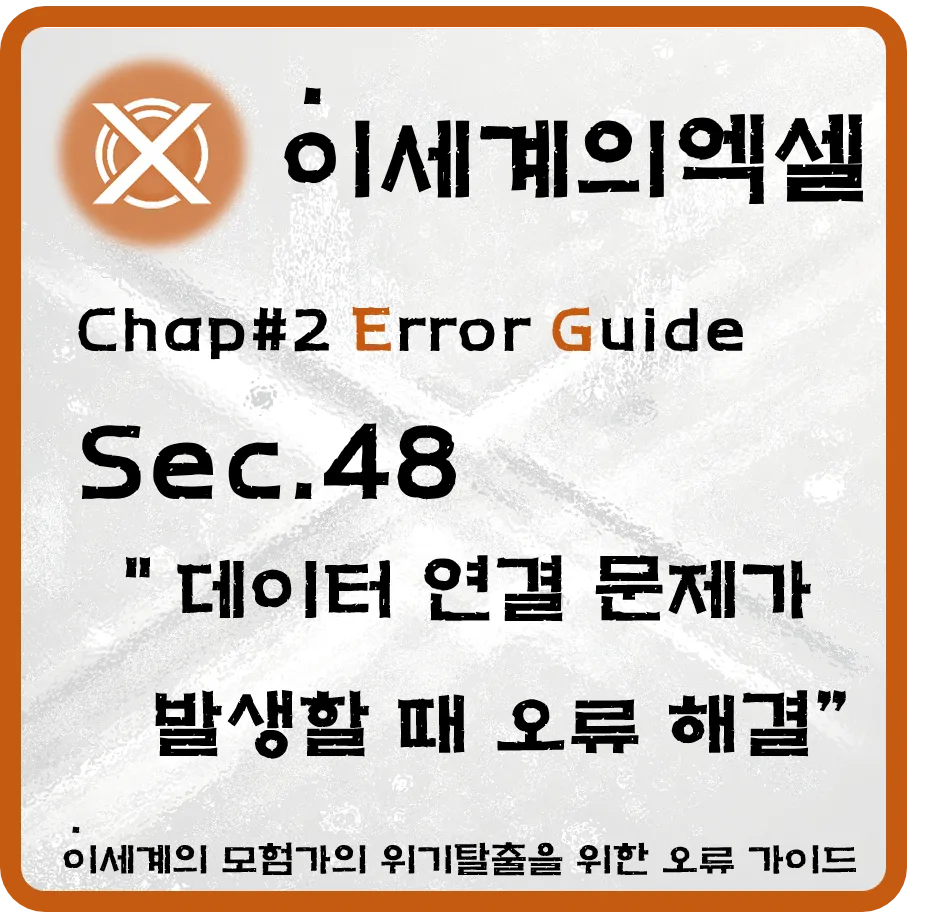
엑셀 데이터 연결 문제의 주요 원인
엑셀에서 데이터 연결 문제는 주로 다음과 같은 이유로 발생할 수 있습니다:
- 파일 경로 변경: 연결된 외부 파일의 위치가 변경되거나 삭제된 경우, 엑셀은 해당 파일을 찾을 수 없어 연결이 끊어질 수 있습니다.
- 네트워크 문제: 네트워크 드라이브에 저장된 파일이나 웹 데이터를 참조하는 경우, 네트워크 연결에 문제가 발생하면 데이터에 액세스할 수 없습니다.
- 외부 데이터 소스의 업데이트: 데이터베이스나 웹 데이터를 참조하는 경우, 데이터 소스가 업데이트되거나 구조가 변경되면 엑셀이 데이터를 불러오지 못할 수 있습니다.
- 링크된 파일이 열려 있지 않음: 다른 엑셀 파일과 연결된 경우, 참조된 파일이 열려 있지 않으면 연결된 데이터를 가져올 수 없습니다.
- 파일 권한 문제: 외부 파일에 대한 읽기/쓰기 권한이 없는 경우, 엑셀이 데이터에 접근할 수 없어 연결 오류가 발생합니다.
데이터 연결 문제 예시
다음은 데이터 연결이 끊어졌을 때 발생할 수 있는 상황을 보여주는 예시입니다. 외부 파일 경로가 변경되어 데이터를 불러올 수 없는 상황입니다.
| A | B | C | |
|---|---|---|---|
| 1 | 연결된 파일 경로 오류 | #REF! | #VALUE! |
| 2 | 네트워크 연결 문제 | #N/A | #NULL! |
엑셀 데이터 연결 문제 해결 방법
엑셀에서 데이터 연결 문제가 발생했을 때, 다음과 같은 방법으로 문제를 해결할 수 있습니다.
- 파일 경로 업데이트: 데이터 연결이 끊어진 경우 가장 먼저 확인해야 할 것은 연결된 파일의 경로입니다. 파일이 이동되었거나 이름이 변경된 경우, 엑셀에서 데이터 탭으로 이동해 연결 관리를 통해 파일 경로를 다시 지정해줄 수 있습니다.
- 네트워크 연결 확인: 외부 데이터 소스가 네트워크 드라이브나 웹 데이터인 경우, 네트워크 연결 상태를 확인하세요. 네트워크가 불안정한 경우에는 연결이 끊어질 수 있으므로, 네트워크 상태를 안정적으로 유지해야 합니다.
- 데이터 소스 업데이트 확인: 데이터베이스나 웹 데이터 소스의 구조가 변경된 경우, 엑셀과의 연결이 끊길 수 있습니다. 데이터 소스가 업데이트되었는지 확인하고, 필요한 경우 엑셀에서 해당 연결을 다시 설정하세요.
- 링크된 파일 열기: 연결된 파일이 다른 엑셀 파일일 경우, 해당 파일이 열려 있어야 데이터를 참조할 수 있습니다. 참조된 파일이 열려 있는지 확인하고, 필요한 경우 열어 두세요.
- 권한 문제 해결: 파일에 대한 읽기/쓰기 권한이 없는 경우, 엑셀에서 데이터를 가져올 수 없습니다. 파일에 대한 권한을 확인하고, 접근할 수 있는 권한을 부여받으세요.
연결 문제 해결 후 예시
아래 표는 데이터 연결 문제가 해결된 후의 예시입니다. 연결된 외부 데이터가 정상적으로 불러와져 결과를 표시합니다.
| A | B | C | |
|---|---|---|---|
| 1 | 연결된 파일 데이터 | 100 | 200 |
| 2 | 네트워크 연결 데이터 | 300 | 400 |
엑셀 데이터 연결 문제 예방 및 팁
엑셀 데이터 연결 문제를 예방하고 안정적으로 데이터를 관리하기 위한 몇 가지 팁을 소개합니다.
- 정기적인 파일 경로 점검: 외부 파일과 연결된 경우, 파일 경로가 변경되지 않도록 관리하는 것이 중요합니다. 파일 이동이나 이름 변경 시 연결을 업데이트하는 것을 잊지 마세요.
- 네트워크 상태 모니터링: 네트워크에 저장된 파일이나 데이터베이스와 연결된 경우, 네트워크 상태를 모니터링하고, 불안정한 네트워크 환경에서는 데이터를 로컬로 저장하여 문제를 최소화하세요.
- 데이터 소스와의 호환성 유지: 데이터 소스가 자주 업데이트되거나 구조가 변경될 경우, 엑셀과의 호환성을 유지할 수 있도록 소스 변경 사항을 주기적으로 확인하세요.
- 링크된 파일 관리: 다른 엑셀 파일과 연결된 경우 해당 파일이 열려 있는지 확인하고, 파일 관리 체계를 구축하여 연결 문제를 방지하세요.
- 백업 파일 생성: 중요한 외부 데이터 연결 작업을 할 때는 파일을 정기적으로 백업하여 데이터 손실을 방지하세요.
팁 적용 후 예시
아래는 연결 문제를 예방하고 정기적으로 데이터를 점검하는 경우의 예시입니다.
| A | B | C | |
|---|---|---|---|
| 1 | 정기 경로 점검 | 500 | 600 |
| 2 | 네트워크 상태 확인 | 700 | 800 |
FAQ
Q: 외부 데이터 파일 경로가 변경되었을 때 어떻게 해결할 수 있나요?
A: 파일 경로가 변경된 경우 데이터 탭에서 연결 관리를 선택하여 새 파일 경로를 설정하면 문제를 해결할 수 있습니다.
Q: 네트워크 드라이브에 저장된 데이터에 연결할 수 없을 때는 어떻게 해야 하나요?
A: 네트워크 연결 상태를 확인하고, 네트워크 드라이브에 접근할 수 있는지 확인하세요. 네트워크 상태가 불안정하다면 데이터를 로컬로 저장하여 연결 문제를 해결할 수 있습니다.
Q: 엑셀에서 연결된 데이터 소스가 업데이트되었을 때 어떻게 대처해야 하나요?
A: 데이터 소스가 업데이트된 경우, 엑셀과 데이터 소스 간의 연결을 다시 설정해야 합니다. 데이터 구조가 변경되었다면, 새 구조에 맞게 엑셀에서 데이터를 불러오도록 수정하세요.
'#2 엑셀 오류 가이드' 카테고리의 다른 글
| 엑셀에서 보호된 시트의 셀을 수정할 수 없을 때 해결 방법 (0) | 2024.09.22 |
|---|---|
| 엑셀에서 자동 저장 기능이 작동하지 않을 때 해결 방법 (0) | 2024.09.22 |
| 엑셀에서 조건부 서식이 중복 적용될 때 해결책 (0) | 2024.09.22 |
| 엑셀 VBA 오류 해결 방법 (0) | 2024.09.22 |
| 엑셀 시트가 숨겨져 있을 때 다시 표시하는 방법 (0) | 2024.09.22 |



